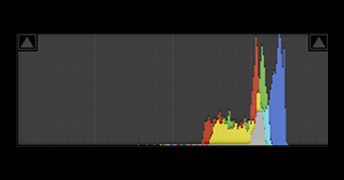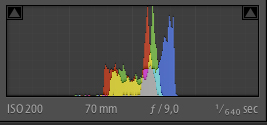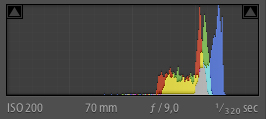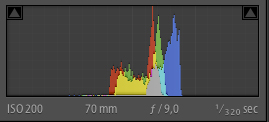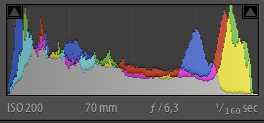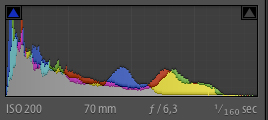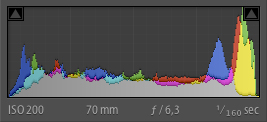Lightroom ed Adobe Camera Raw mettono a disposizione, quando s’importa un file raw di uno scatto, numerosi strumenti per migliorare l’immagine acquisita. Uno di questi è “esposizione” e nelle spiegazioni di adobe leggiamo:
” I valori di esposizione sono in incrementi corrispondenti ai numeri di apertura. Una regolazione di +1,00 è simile all’aumento dell’apertura pari a un valore di stop. Allo stesso modo, una regolazione di –1,00 corrisponde alla riduzione dell’apertura di un valore di stop.”
Dunque: Aumentare di +1 la regolazione di esposizione in lightroom o CR di un’immagine in raw é equivalente a scattare con uno stop in più con la fotocamera?
No, non è equivalente.
La risposta a questa domanda definisce una volta per tutte la dibattuta questione sui motivi per cui è meglio esporre a destra quando si scatta con una fotocamera digitale.
Un sensore digitale che cattura 12 bit di informazioni per canale colore (oggi anche 14 bit) ottiene 4096 livelli di luminosità per canale colore (che sono tre come sappiamo: RGB). Ricordiamoci che ogni livello di luminosità è un’informazione, è un dato dell’immagine.
Normalmente il range dinamico di una fotocamera distribuisce questi livelli in 6 stop (zone d’esposizione). Oggi le fotocamere professionali hanno un “dynamic range” maggiore, ma il concetto non cambia.
Ricordiamoci che i sensori digitali catturano la luce in modo lineare: x fotoni generano generano una carica elettrica x che genera un livello di luminosità x: se x raddoppia, raddoppia la carica elettrica e raddoppiano i livelli di luminosità.
I 4096 livelli di luminosità per distribuirsi in questo modo, generano 6 intervalli (stop) così definiti:
64-128-256-516-1024-2048-4096.
Nota: i sensori al di sotto di un certo numero di fotono non registrano: non li “sentono”, per questo esiste un valore minimo da cui i sensori iniziano a registrare.
La zona più scura sarà la n. 1 e la più luminosa la n. 6
La zona n. 6 ha il doppio di livelli di luminosità (informazioni) della n. 5 e così di seguito.
Così abbiamo piu livelli (informazioni) nelle zone più luminose che consentono di ottenere più gradazioni/dettagli quando, con lightroom o CR interverremo per ri-equilibrare la curva tonale con esposizione.
Immaginiamo di avere un’immagine con solo tre zone. Se scattiamo questa scena in modo che cada nelle zone da 4 a 6 dell’istogramma abbiamo 3584 livelli di intensità luminosa con cui lavorare. Se scattiamo in modo che l’immagine cada nelle zone da 1 a 3 abbiamo solo 448 livelli di intensità luminosa con cui lavorare.
Ha quindi senso esporre a destra e poi in post produzione ri-mappare la curva tonale.
Inoltre il rumore è minore nelle zone più luminose.
Ovviamente è necessario evitare, nell’esporre a destra di andare oltre il limite superiore dei livelli per non perdere del tutto le informazioni (blown highlights).
Questo concetto è identico per le ombre: è necessario evitare di esporre a sinistra oltre il limite inferiore dei livelli ( lo “0” ) per non perdere del tutto le informazioni (blocked shadows).
In conclusione maggiori sono le informazioni che abbiamo è più sfumature/dettagli avremo a disposizione, e quando poi trasformeremo la foto in Jpeg i livelli diventeranno 255 contro i 4096! quindi è meglio lavorare un raw poi trasformarlo in jpeg.
Dunque, quando possibile, è meglio esporre a destra perchè otteniamo, per quanto detto, una quantità d’informazioni superiore.
Quando poi apriamo il file raw l’immagine apparirà più chiara di quella esposta correttamente in funzione del tempo/diaframma ottimale e dunque dovremo ri-mappare la curva tonale per restituirgli le tonalità corrette e, questo lo faremo con il Tool exposure portando verso sinistra la curva quanto necessario. Poi potremo fare ulteriori correzioni con altri strumenti (recupero, neri, luci di schiarita, luminosità).
A-Istogramma di un’immagine esposta correttamente:
La curva tonale cade circa tra il livello 216 e il livello 1024 di luminosità
B- Istogramma della stessa immagine esposta a destra:
La curva tonale cade circa tra il livello 516 e il livello 2024 di luminosità
C-Istogramma dell’immagine esposta a destra ri-mappata:
I due istogrammi A e C sembrano uguali, in realtà, poichè non c’è perdita di dati nella ri-mappare la curva tonale agendo con exposure l’intervallo dei livelli di luminosità conserva la quantità di livelli dell’immagine esposta a destra ma si ricolloca verso sinistra riprendendo circa la posizione originale nel campo centrale e, quindi, con la curva tonale appropriata. E’ come se nell’ l’istogramma C il punto “0” fosse stato spostato in avanti.
Avremo più informazioni che significa più dettagli/sfumature e, se la ri-mappatura ha coinvolto anche la zona d’ombra, lì avremo meno rumore.
Come agiscono i cursori di Lightroom o Camera Raw:
Esposizione (exposition): Questo cursore imposta il punto di bianco cioè definisce dove cade il “bianco nell’immagine” per cui se c’è un bianco assoluto il suo posto è all’estremità dell’istogramma. Nell’immagine B -sovraesposta- non c’è un’area con bianco assoluto, dunque spostare a sinistra il cursore significa riequilibrare la curva tonale. Nel fare questo il cursore ri-mappa tutti i toni della curva sovraesposta e riequilibra l’immagine così come avrebbe dovuto essere se avessimo scattato con tempo/diaframma ottimale. Il fatto importante che nel fare questo il cursore non elimina le informazioni in più (rispetto allo scatto “ottimale”) che l’immagine aveva nello scatto sovraesposto.
I valori di esposizione sono in incrementi corrispondenti ai numeri di apertura. Una regolazione di +1,00 è simile all’aumento dell’apertura pari a un valore di stop. Allo stesso modo, una regolazione di –1,00 corrisponde alla riduzione dell’apertura di un valore di stop.
Recupero (recovery): Non sposta il punto di nero verso lo 0, riprende le informazioni in sovraesposizione (oltre cioè il punto di bianco =255) e sposta la curva tonale verso sinistra (ma solo la parte finale non tutta la curva).
Recupera i particolari che sono andati persi nelle aree di luce a causa della sovraesposizione della fotocamera. Con Lightroom è possibile anche recuperare i particolari nei file di immagini raw se si verifica il ritaglio in uno o due canali.
Neri (black): come recovery ma al contrario. Specifica quali valori dell’immagine mappare sul nero. Spostando il cursore a destra vengono aumentarte le aree da trasformare in nero (l’effetto può essere quello di un maggior contrasto). L’effetto maggiore viene applicato alle ombre, con minori cambiamenti nei mezzitoni e nelle luci.
Luce di schiarita (fill light): Illumina le ombre per rivelare più particolari, mantenendo comunque i neri. Non sposta il punto di nero ma modifica la curva tonale verso sinistra
Contrasto (contrast): Alza o abbassa la parte alta della curva tonale.
Luminosità (brightness): questo cursore non sposta la curva tonale nell’istogramma ma espande un’estremità della curva tonale e comprime l’altra: modifica la forma della curva re-distribuendo i livelli nell’arco della curva stessa. Agisce sopratutto sui mezzi toni spostandoli a destra o sinistra.
A – curva tonale corretta:
B – Curva tonale stessa immagine con luminosità diminuita:
C – Curva tonale stessa immagine con luminosità aumentata:
Approfondimenti:
Maximizing S/N Ratio in Digital Photography (From: http://www.luminous-landscape.com/tutorials/expose-right.shtml)
On my recent workshop in Iceland (July, 2003) I had a fascinating chat with Thomas Knoll about signal to noise ratios in digital photography. You may recognize Thomas’ name — he is the original author of Adobe Photoshop, and also the author of Camera RAW. (A discussion with Thomas is featured in The Luminous Landscape Video Journal, Issue #6, from the Fall of 2002 when I was reviewing a pre-production Canon EOS-1Ds). But I digress.
We spent a lot of time chatting about digital topics during our 3,000 km drive around Iceland, and Thomas elaborated on one that had not occurred to me before, though once I started thinking about it makes perfect sense.
Home on The Dynamic Range
Let’s assume for the purposes of illustration that a digital SLR has a dynamic range of 5 stops (it’s usually closer to 6 stops, but let’s not quibble). When working in RAW mode, which you should be, most cameras record a 12 bit image. (Yes, we say it’s in 16 bit mode, but the reality is that it’s only recording 12 bits in a 16 bit space. Better than 8, but not as good as a real 16 bits would be).
A 12 bit image is capable of recording 4,096 (2^12) discrete tonal values. One would think that therefore each F/Stop of the 5 stop range would be able to record some 850 (4096 / 5) of these steps. But, alas, this is not the case. The way that it really works is that the first (brightest) stop’s worth of data contains 2048 of these steps — fully half of those available.
Why? Because CCD and CMOS chips are linear devices. And, of course, each F/Stop records half of the light of the previous one, and therefore half the remaining data space available. This little table tells the tale.
Within the first F/Stop, which contains the Brightest Tones 2048 levels available
Within the second F/Stop, which contains Bright Tones 1024 levels available
Within the third F/Stop, which contains the Mid-Tones 512 levels available
Within the fourth F/Stop, which contains Dark Tones 256 levels available
Within the fifth F/Stop, which contains the Darkest Tones 128 levels available
This realization carries with it a number of important lessons, the most important of them being that if you do not use the right-hand fifth of the histogram for recording some of your image you are in fact wasting fully half of the available encoding levels of your camera.
But, we all know (or at least should by now) that the worst sin in digital imaging is to blow out the highlights — just as it was when shooting slide film. Once they’re blown (past the right-hand edge of the histogram) it’s bye-bye data.
The Lesson
Normal Exposure
Centered Histogram Histogram to the Right
For Maximim S/N Ratio
The simple lesson to be learned from this is to bias your exposures so that the histogram is snugged up to the right, but not to the point that the highlights are blown. This can usually be seen by the flashing alert on most camera review screens. Just back off so that the flashing stops.
Now of course when you look at the RAW file in your favourite RAW processing software, like Camera RAW, the image will likely appear to be too light. That’s OK. Just use the available sliders to change the brightness level and contrast so that the data is spread out appropriately and the image looks “right”. This will accomplish a number of things. The first is that it will maximize the signal to noise ratio. The second is that it will minimize the posterization and noise that potentially occurs in the darker regions of the image.
Please be aware though that for proper results you need to make these corrections while working in 16 bit (12 bit) mode in a RAW converter. Unlike what some people think, in RAW mode the camera is not doing any non-linear processing. All non-linear processing is done in the RAW converter. This is why if you’re going to try this trick you must shoot in RAW and then manually readjust the image in the RAW converter before exporting the file into Photoshop. By doing this you’ll be maximizing the data bandwidth of your entire system. Another reason to be working in RAW mode whenever possible.
Also be aware though that by doing this you are in fact effectively lowering the ISO used to capture the image, requiring slower shutter speeds and/or larger apertures. If you are hand-holding the camera, or shooting moving objects, the tradeoff may not be worth the reduced noise level.
A Test
This technique isn’t necessarily something that you’ll use every day. It requires extra work when shooting and extra work and time when post-processing in the RAW converter. But, if you are interested in ensuring the utmost S/N ratio for a particular shot it can be worthwhile. If though you find this approach to be counterintuitive or somewhat dubious, here’s a novel idea — try it yourself.
Set up a tripod shot; say a typical summer scene with blue sky, while puffy clouds and green grass. Meter as usual and take a shot. Review the histogram. Now take another shot at +1 or so “overexposure”, but not so much as to overexposed the highlights (the clouds for example). Make sure that nothing in the frame is flashing overexposure, but that the histogram is skewed to the right as far as possible.
Now, load the “properly exposed” frame into a RAW converter, do your usual corrections and then send it into Photoshop. Next, load the “exposed-to-the-right” frame and do the same. But, make sure that you use the RAW converter’s gamma, brightness and contrast controls to normalize it first. Now load this frame into Photoshop.
Compare the two. Look at deep shadow areas for noise and posterization. See if you can see a difference. If not, no loss. Just continue as before. But if you do, you’ll have learned a new technique that may be of use down the road.
pubblicato 26-settembre-2011